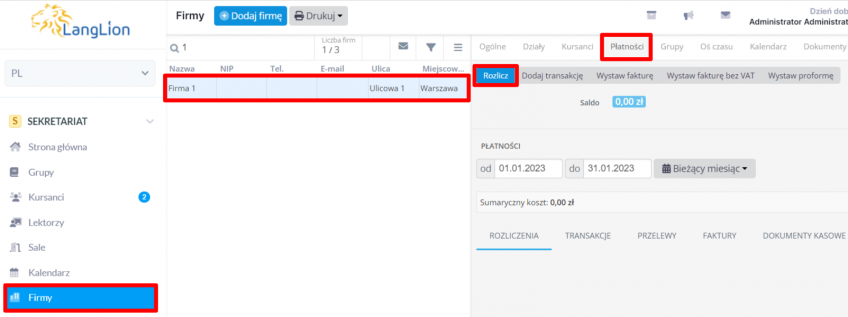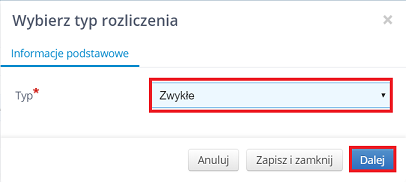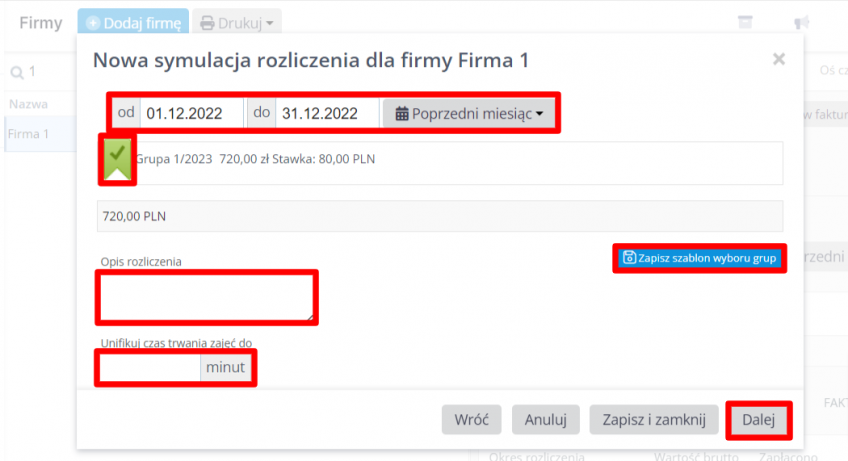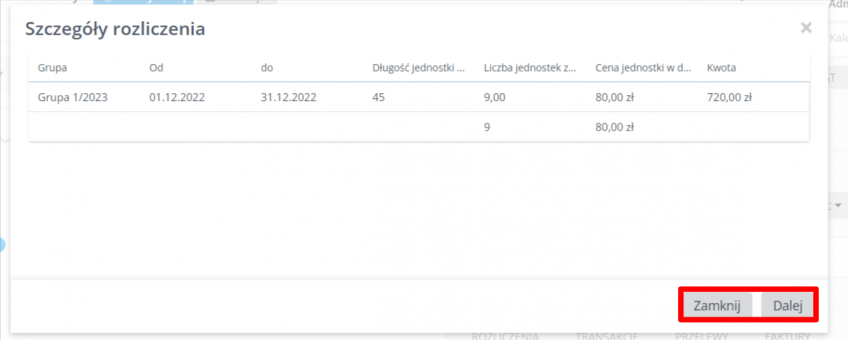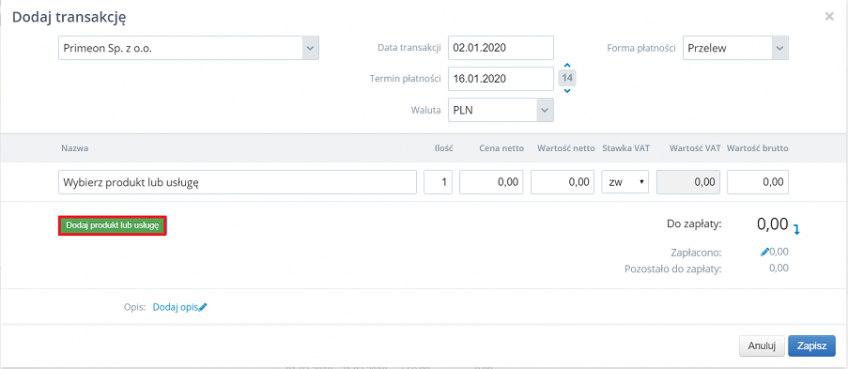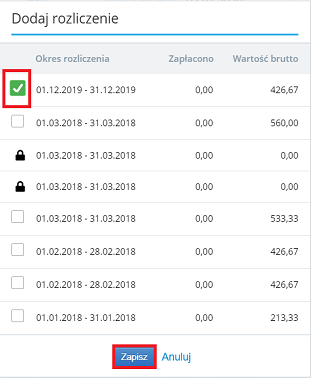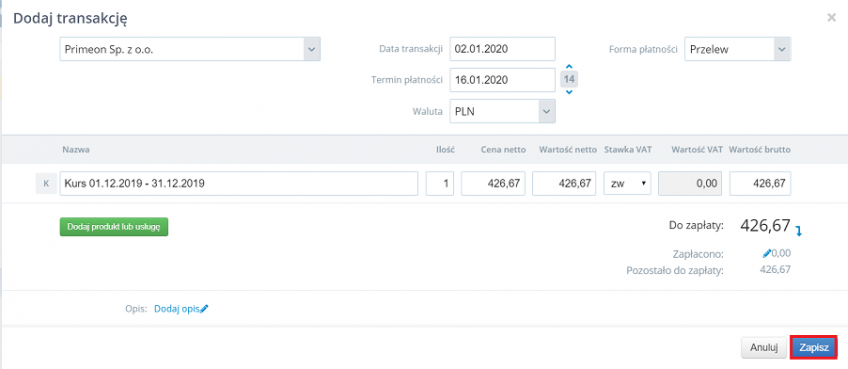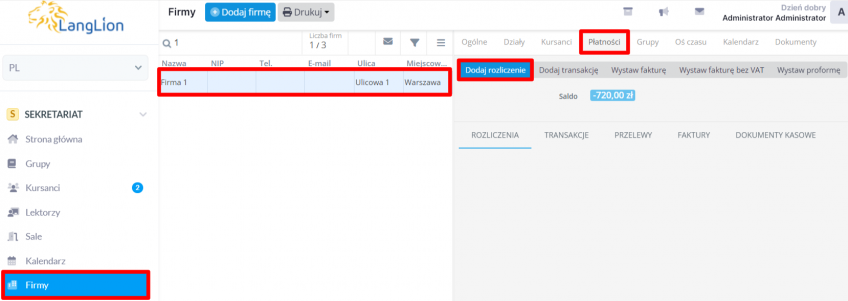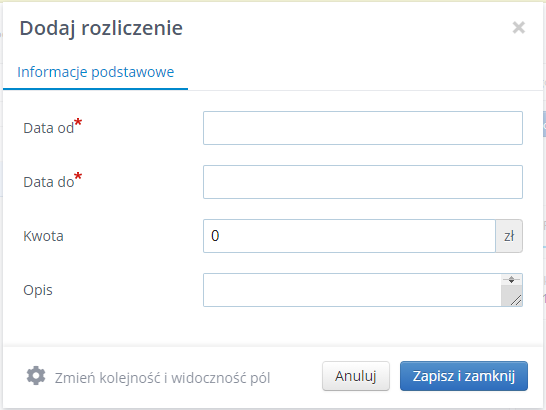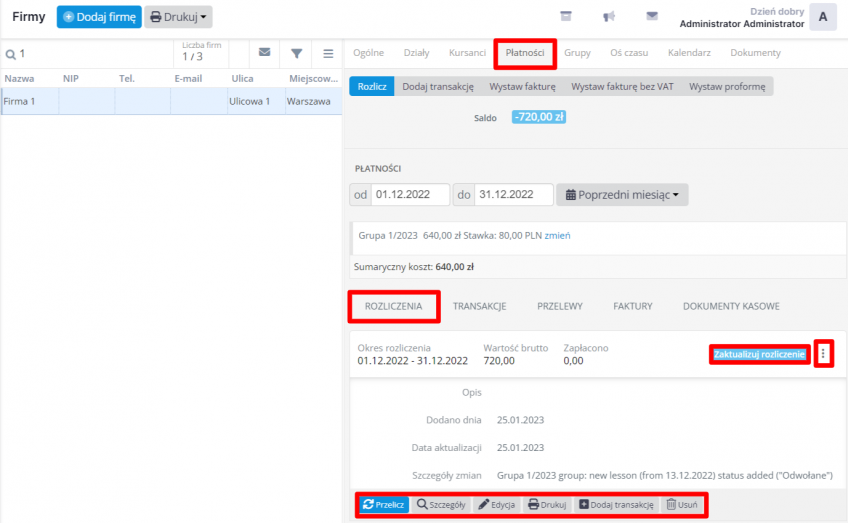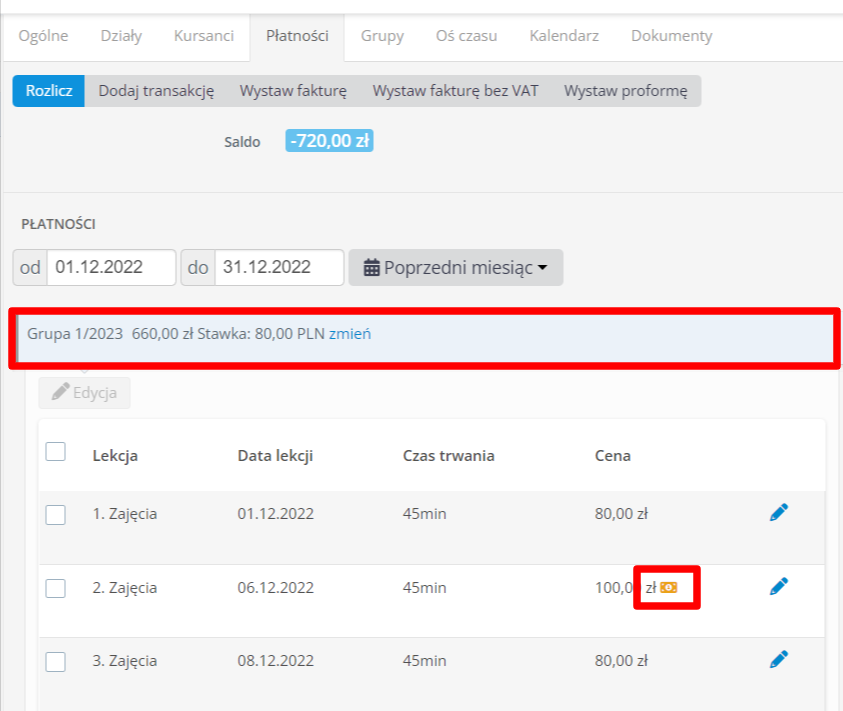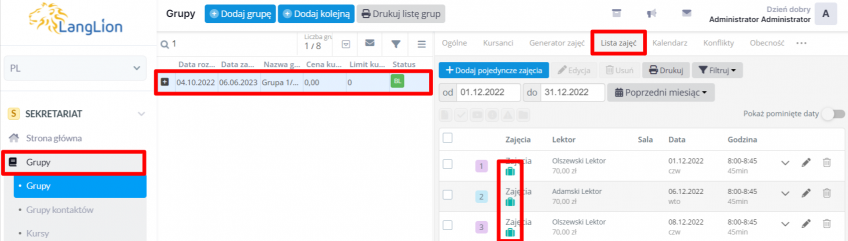Rozliczanie firmy
Aktualnie masz do wyboru dwa schematy rozliczeń firmy:
- godzinowe – bierze pod uwagę stawkę za zajęcia i ilość zajęć w danym okresie rozliczeniowym
- za wszystkie zajęcia – opiera się na ustalonej cenie kursu
Rozliczając firmę masz możliwość wyboru okresu czasu, za jaki ma obowiązywać rozliczenie oraz wyboru grup, za które firma będzie rozliczona.
Ważna informacja – najnowsza wersja systemu udostępnia opcję współpłatności kursanta za zajęcia firmowe.
Jak rozliczyć firmę – rozliczenie godzinowe?
Możesz to zrobić w prosty sposób:
1. Z modułu „Sekretariat” wybierz zakładkę „Firmy” i kliknij w odpowiednią firmę.
2. Przejdź do zakładki „Płatności”.
3. Kliknij „Rozlicz”.
4. W kolejnym kroku wybierz rodzaj rozliczenia:
- zwykłe – dla rozliczeń nieuwzględniających alokacji kosztów w działach firmy czy spółkach podległych
- cross-charge – dla rozliczeń uwzględniających podział kosztów wg działów z opcją fakturowania ich oddzielnie. Informacje o tym czym jest ten rodzaj rozliczenia oraz jak je przeprowadzić zamieszczone są w oddzielnej instrukcji. Aby do niej przejść – kliknij TUTAJ.
Następnie kliknij w przycisk „Dalej”.
5. W oknie nowej symulacji rozliczenia ustaw okres, za który chcesz rozliczyć firmę. Możesz użyć kalendarzy „Od”, „Do” ustawiając dowolny termin lub z menu rozwijanego wybrać konkretny przedział czasu (poprzedni miesiąc, bieżący miesiąc, poprzedni tydzień, bieżący tydzień bądź bieżący rok). Zaznacz na liście te grupy, za które chcesz rozliczyć firmę. W polu „Opis rozliczenia” wpisz informacje związane z rozliczeniem.
Chcesz zapisać wybór grup tak, aby przy każdym rozliczeniu grupy były zaznaczone identycznie? Kliknij w przycisk „Zapisz szablon wyboru grup”.
Masz także możliwość ujednolicenia długości trwania zajęć w grupach firmowych w celu rozliczenia. Aby tego dokonać, kliknij w „Unifikuj czas trwania zajęć do”.
6. Kliknij „Dalej”, aby przejść do kolejnego kroku rozliczenia. Jest nim podsumowanie rozliczenia.
7. Ponownie kliknij „Dalej”, aby dodać transakcję. Jeśli zamiast opcji Dalej wybierzesz „Zamknij” możesz przejść od razu do wystawiania faktury albo dodać transakcję czy fakturę później.
Aby dodać transakcję ustaw odpowiednie daty i formę płatności i kliknij „Dodaj produkt lub usługę”, a następnie wybierz produkt kursowy. Pojawi się nowe okienko z listą rozliczeń, wybierz to, które ma być powiązane z transakcją. Zapisz transakcję.
Jak rozliczyć firmę w przypadku płatności za wszystkie zajęcia?
Sposób jest równie prosty jak w przypadku rozliczeń godzinowych. Kliknij w przycisk „Dodaj rozliczenie” i w wyświetlonym oknie wybierz okres, za jaki wprowadzasz rozliczenie, wpisujesz kwotę kursu i zapisujesz dane.
Kolejnym krokiem będzie dodanie transakcji, dokładnie tak samo jak w przypadku rozliczenia godzinowego.
W zakładce „Płatności” znajdziesz utworzone rozliczenia.
Co oznaczają konkretne przyciski?
- Przelicz – aktualizacja rozliczenia w przypadku zmian na liście zajęć – co ważne, jeśli takie zmiany nastąpiły to ikona podświetli się na niebiesko i pojawi się komunikat, że rozliczenie powinno zostać zaktualizowane
- Szczegóły – to podgląd na szczegóły rozliczenia
- Edycja – to edycja rozliczenia (w zakresie dat, kwoty i opisu)
- Drukuj – to opcja wydruku szczegółów rozliczenia (załącznika do faktury)
- Dodaj transakcję – pozwala na dodanie transakcji (jeśli np. nie została dodana podczas tworzenia rozliczenia)
- Usuń – usuwa rozliczenie
Zmiany na liście zajęć mogą wpłynąć na wysokość stawki za zajęcia. Warto o tym pamiętać, szczególnie jeśli zmiany dotyczą zajęć już ujętych w rozliczeniu firmy. Dzięki ostatnio wprowadzonym zmianom, system zasygnalizuje Ci, że rozliczenie firmy wymaga ponownego przeliczenia. W szczegółach zmian znajdziesz informacje, co spowodowało konieczność zaktualizowania rozliczenia. Może być to:
- zmiana ceny dla kursanta,
- zmiana ceny dla firmy,
- nadanie statusu,
- zmiana statusu,
- usunięcie statusu,
- zmiana długości trwania zajęć,
- dodanie zajęć w zakresie rozliczenia,
- usunięcie zajęć w zakresie rozliczenia,
- przeniesienie zajęć poza rozliczenie/do innego rozliczenia.
Dodatkowo zajęcia z nadpisaną stawką firmową lub kursanta są oznaczone pomarańczową ikoną banknotu. Dzięki temu szybko określisz, które zajęcia mają przypisaną ręcznie inną niż wyliczoną stawkę.
Również na liście zajęć grupy pojawiła się nowa ikonka. Podświetla się ona po rozliczeniu zajęć i oznacza, że są one opłacone przez firmę.
Po zakończeniu rozliczenia możesz wystawić fakturę firmie – przejdź do poradnika i zobacz jak to zrobić w kilku krokach. Menedżer firmy, po zalogowaniu na konto firmowe będzie, miał możliwość wglądu w fakturę i sporządzone rozliczenie. Wystarczy, że po zalogowaniu na swoje konto wejdzie w zakładkę „Rozliczenia”.